【free】 MAGNETICA_SHADER
- Magnetica ShaderDigital0 JPY
- 寄附Digital500 JPY
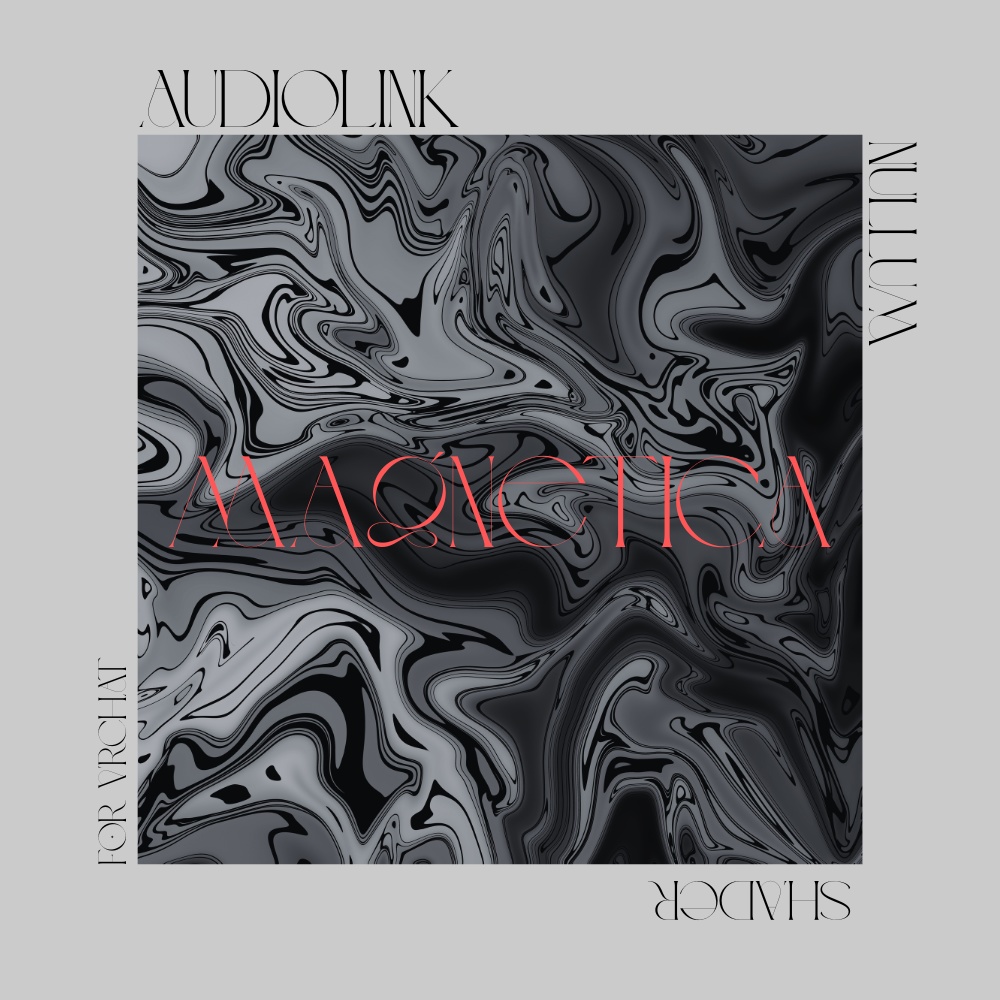


◆商品概要◆ VRC、Unityでの利用を想定した、磁性流体シェーダーです AudioLink対応ワールドでより一層、綺麗に動きます 様々なシーンを想定し、設定内にオーディオミキサーを導入しているため、 重低音、中低音、高音の全64段階で調節可能です 音楽イベントや、コンセプト改変などにお使いください ◆事前導入◆ 必ず、事前に「AudioLink」をプロジェクト内に導入してください ※VCCを使用している場合、Manage Projectにデフォルトで入っています ◆導入環境◆ ・Unity 2022.3.22f1 ・VRChatSDK 3.7.2 or later ◆導入手順◆ ①本商品をダウンロード、ZIP解凍 ②プロジェクト内にインポート ③使用したいマテリアルのシェーダー選択欄をクリック ※必ず、マテリアルのバックアップ、コピーを行ってください ④「NULLUM」→「Magnetica」の順で選択 ◆商品内容◆ ・利用規約、取扱説明書 ・シェーダー本体 ・各種テクスチャ(ノーマル、エミッション、ノイズ、マスク) ・プリセットマテリアル全12種 (ジュエルカスタム9種&Audiolinkテスト用3種)
特徴
1. AudioLink対応 ・Unityの「AudioLink」システムと連動し、リアルタイムで音の周波数データ(スペクトラム)を取得。 ・低音・中音・高音などの音に反応してシェーダーの表面が動いたり色が変わる。 ・オーディオミキサー機能により、様々な音楽シーンに適応 2. スペクトラムの可視化 ・音の強さ(音圧)をグラフィカルに表現するため、表面が波打つ・膨らむ・揺れるなどの動的エフェクトを付加。 3. カスタマイズ性 ・ユーザーが編集できるプロパティが多数あり ・スペクトラムの影響の大きさ(強度) ・動きのスピードや範囲 ・スムージング(滑らかにする)調整 4. Vertex Offset(頂点変位) ・オブジェクトの形状自体を音に応じて動かす処理が含まれており、静止した3Dモデルをリアルタイムで揺らす。
商品説明
各パラメータの説明です ◆Cull Mode カリングモード 見えない面を描画しないようにする設定です ※デフォルトのBack推奨 ◆カラー ・Base Color :マテリアルの基本色 ・Emisson :発光色 ◆質感 ・Metallic :金属の質感表現 ・Smoothness :表面のなめらかさ ◆Depth Opacity 奥行きに応じた透明度の調整 ※不透明<[10]<透明度反転 ◆テクスチャ ・Main :ベーステクスチャ ・Normal :凹凸感を疑似的に与えるテクスチャ ・Emission :発光用テクスチャ ◆ノイズテクスチャ ・Noise texture :磁性流体の表現用ベーステクスチャ ・Scale :テクスチャの大きさ割り当て ・Rotation Speed :ノイズの回転速度 ※Noise Tex UV Paramsに依存 ・Noise Power :ノイズのかかり具合 ・Noise Centor :ノイズの初期位置 ※基本、変更しなくてもよい ◆マスクテクスチャ ・Mask1~3 :ノイズの有効/無効の判別用テクスチャ ※白が有効(隆起)黒が無効(静止) ・Rotation :マスクの回転速度 ・Power :マスクのかかり具合 ◆Displace Strength 凹凸の「盛り上がり具合」や「深さ」をどれくらい強調するかを決める数値 ※数値のかけ過ぎに要注意、ノイズが過剰にかかります ◆Wobble/揺らぎ ・Enable Smooth Wobble :オン/オフ ・Wobble Speed :膨張、縮小の速度 ・Smoothstep Min/Max :補間値の上限、下限設定 ・Intensity :揺らぎのかかり具合 ◆◆◆AudioLink設定◆◆◆ ※Enable AudioLinkでオン/オフ、依存しなくなります ◆AudioLink基本設定 ・Displace Strength :AudioLink全体のかかり具合 ・Smooth Lerp :滑らかさ(線形補間) ・Previous Smoothed :前フレーム値を補間・平滑化 ◆オーディオミキサー ※AudioLinkから取得する64段階の周波数を6個のパラメータに分けています ・Sub Bass (0~3) :最重低音 ・Bass (4~10) :重低音 ・Low Mid (11~21) :中低音 ・Mid (22~32) :中音 ・High Mid(33~47) :中音,高音 ・Treble (48~63) :高音,最高音 ◆BPM Rotation ※音楽の拍,テンポに合わせてノイズの回転速度が変化 ・Enable :オン/オフ ・Strength :回転の加算具合 ※低めを推奨します:0.05~0.2 ・Speed :回転速度 ・Phase Offset :タイミングのズレ機能 ◆BeatEmission ・Enable :オン/オフ ・Color :発光色 ・Band Start/End :発光する周波数帯の設定 ※必ずStartがEndより低く設定 ・Strength :発光のかかり具合 ◆Wobble Audio ※この機能は前述の通常のWobbleに依存します ・Enable :オン/オフ ※通常のWobbleもオンにしてください ・Band Start/End :膨張する周波数帯の設定 ※必ずStartがEndより低く設定 ・Strength :揺らぎのかかり具合 ◆Render Queue マテリアルの使用方法に合わせて変更してください ※初期値-From Shader 3000
!注意事項!
1.AudioLinkモードがオンの場合、AudioLink が存在している環境でしか波形を取得できないため、揺らぎがとても小さくなる場合があります 対策:Displace Strengthを大きめに設定してください 2.頂点を動かす(Vertex Animation)やスペクトラム解析をリアルタイムで行うため、過度な設定にするとGPU負荷が高めになります 対策:なるべくシンプルなオブジェクトに割り当て 3.音に反応するため、意図しないランダムな動きや過剰な変形が起きることがあります 対策:オーディオミキサーの数値を滑らかに設定 ※パラメータの極端な設定を避けてください 4.必ず、先に「AudioLink」を導入してください!導入時にエラーが発生する原因になります。 5.絶対に荒らし、視界ジャック等の迷惑行為には使用しないでください。
更新履歴
2025/7/1 version 1.0
利用規約
■許可している事項■ ・改変 ・VRChat、動画、ゲームでの使用 ・ライブなどでの使用、商用利用 ■許可していない事項■ ・本製品の二次配布、販売 ・自作発言 ・ジャック、視界系の迷惑行為 ※本製品を使用して発生した問題に対しては当ショップは一切の責任を負いません



